Forfatter:
Peter Berry
Oprettelsesdato:
16 Juli 2021
Opdateringsdato:
1 Juli 2024

Indhold
Denne wikiHow lærer dig, hvordan du fletter data fra to forskellige regneark i en Microsoft Excel-projektmappe.
Trin
Dobbeltklik på projektmappen for at åbne den i Excel. Denne projektmappe skal indeholde mindst 2 ark, som du vil flette.

Klik på + for at oprette et nyt regneark. Denne knap er nederst i projektmappen til højre for det sidste arks navn.
Klik på celle A1. Klik blot en gang for at vælge.

Klik på kortet Data (Data) øverst på skærmen mellem “Formel” og “Gennemgang.”
Klik på handlingen Konsolidere (Flet) i gruppen "Dataværktøjer" i den øverste værktøjslinje. Panelet Konsolider vises.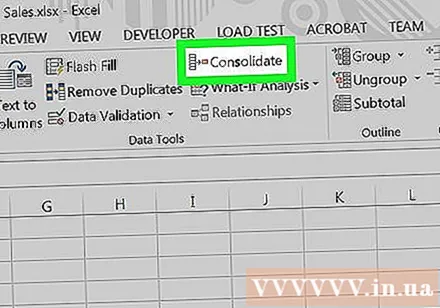

Vælge Sum (Plus) fra rullemenuen "Funktion". Dette er den første rullemenu i panelet Konsolider.
Klik på pil op til højre for feltet "Reference". Consolidate-tabellen trækkes tilbage, og titlen ændres til Consolidate - Reference.
- På nogle versioner af Excel er pilen grå eller sort. På resten vil du se et lille rektangel inde med en lille rød pil.
Vælg data i det første regneark. For at gøre dette skal du klikke på arknavnet nederst på skærmen og derefter klikke og trække musen over de data, du vil flette. Dataene vil nu være omgivet af stiplede eller stiplede linjer.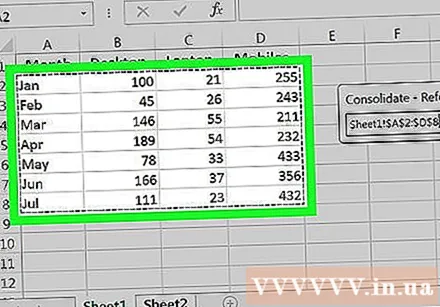
Klik på pilen i vinduet Konsolider - Reference. Det større konsolideringspanel vises igen.
Klik på Tilføje (Tilføj) til højre for feltet "Alle referencer". Vi kan fortsætte med at flette valgte data med data fra et andet ark.
Klik på pil op i feltet "Reference". Som før reduceres konsolideretabellen, og titlen ændres til konsolider - reference.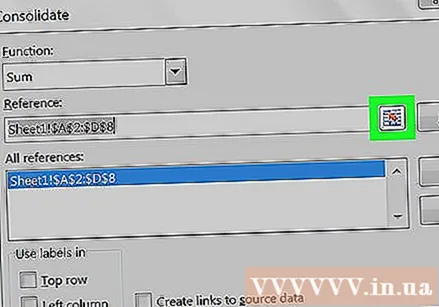
Vælg data i andet regneark. Klik på arknavnet nederst i projektmappen, og vælg derefter de data, du vil flette.
Klik på pilen i vinduet Konsolider - Reference.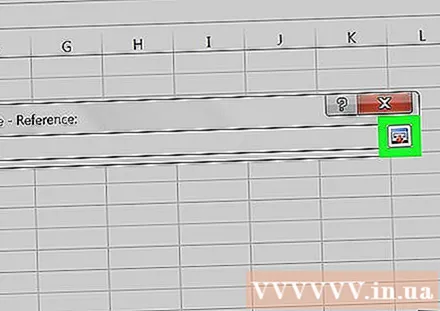
Klik på knappen Tilføje. Du vil se to valgte datatabeller i feltet "Alle referencer".
- Hvis der er andre regneark, der skal flettes, skal du tilføje dataene på samme måde som med de foregående to ark.
Marker afkrydsningsfeltet ud for "Øverste række" og "Venstre kolonne" i nederste venstre hjørne af konsolideretabellen.
Klik på Okay. De valgte data flettes og vises i det nye regneark. reklame



